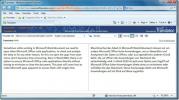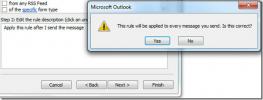تعيين نوع بيانات كلمة المرور لحقل معين في Access 2010
يعد تطبيق أنواع مختلفة من القيود على حقول البيانات في Access 2010 مفيدًا ، خاصة عندما تحتاج إلى تقييد مستخدمي قاعدة البيانات في نطاق محدد. يلعب تطبيق أنواع البيانات على الحقول دورًا حيويًا في معالجة البيانات بالطريقة المرغوبة ، ولكن طريقة تعيين نوع البيانات ككلمة مرور تختلف قليلاً لأنك تحتاج إلى إضافة قناع إدخال لها. سنوضح في هذا المنشور كيفية تعيين نوع بيانات كلمة المرور لحقل معين.
بادئ ذي بدء ، قم بتشغيل Access 2010 وقم بإنشاء جدول جديد ، وانتقل إلى علامة التبويب إنشاء وانقر فوق الجدول.

سيقوم بإنشاء جدول وهو جدول 1.

انقر بزر الماوس الأيمن فوق الجدول الذي تم إنشاؤه حديثًا وانقر فوق طريقة عرض التصميم.

الآن أدخل اسم الجدول المناسب وانقر حسنا.
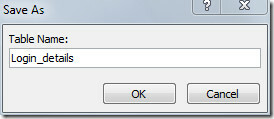
ابدأ في إدخال أسماء حقول الجدول ؛ اسم تسجيل الدخول وكلمة المرور. الآن سنقوم بتغيير نوع بيانات حقل كلمة المرور.

حدد حقل كلمة المرور وتحت خصائص الحقل ، من قناع الإدخال ، انقر فوق الزر الصغير في نهاية في الحقل ، سوف يظهر مربع رسالة منبثق يطلب حفظ الجدول أولاً ، انقر فوق نعم لبدء قناع إدخال ساحر.

في المعالج ، من قائمة قناع الإدخال ، انقر فوق كلمة المرور وانقر فوق التالي للمتابعة.

الآن انقر فوق "إنهاء" لإنهاء المعالج.
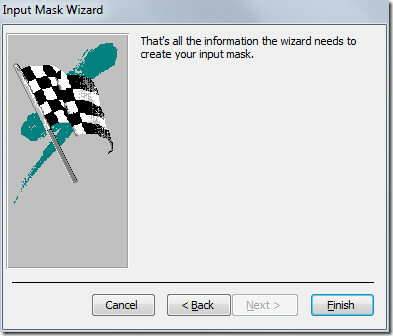
سترى نوع بيانات كلمة المرور مدرجًا كقناع إدخال. أغلق الآن عرض التصميم واحفظ التغييرات التي تم إجراؤها.

افتح الجدول في طريقة عرض ورقة البيانات وابدأ في إدخال تفاصيل تسجيل الدخول وكلمة المرور. عند إدخال كلمة المرور ، سترى علامات نجمية تخفي نص كلمة المرور.

يمكنك أيضًا الاطلاع على الأدلة التي استعرضناها سابقًا على كيفية استيراد ملف XML في Access & تصدير قاعدة البيانات إلى مستند PDF.
بحث
المشاركات الاخيرة
ترجمة المستند في Word 2010
هناك العديد من التطبيقات التي تسمح للمستخدمين بترجمة المستندات إلى ...
Outlook 2010: تطبيق القواعد على الرسائل النصية القصيرة
الآفاق معالج القواعد يتيح للمستخدم تطبيق قواعد جديدة على إرسال رسائ...
تنبيه Outlook 2010 للجوال
يعد البحث عن الرسائل المهمة بشكل متكرر مهمة محمومة يجب اجتيازها ، خ...